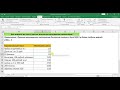ПОИСК МАКСИМАЛЬНОГО ЗНАЧЕНИЯ В EXCEL
При работе с таблицами и данными в Microsoft Excel часто возникает необходимость найти максимальное значение в определенном диапазоне. Для этого существует несколько способов в Excel, позволяющих осуществить поиск и получить требуемый результат.
Первым методом является использование функции "МАКС". Для исполнения данной функции необходимо выбрать ячейку, куда вы хотите получить результат, а затем написать формулу, начинающуюся с "=МАКС(". Далее, после открытой скобки, выберите диапазон ячеек, в котором вы хотите найти максимальное значение. Завершите формулу закрывающей скобкой и нажмите клавишу "Enter". На экране отобразится максимальное значение из указанного диапазона.
Второй метод - это использование условного форматирования. Вы можете настроить условное форматирование, чтобы выделить ячейку с максимальным значением в определенном диапазоне. Для этого выберите диапазон ячеек и перейдите во вкладку "Домашняя". Затем выберите опцию "Условное форматирование" и в выпадающем меню выберите "Новое правило". В открывшемся окне выберите "Форматировать только верхние/нижние значения" и выберите опцию "Наибольшее значение". Установите нужное форматирование для выделения ячейки и нажмите "ОК". Это позволит визуально выделить ячейку с максимальным значением.
Третий метод - это использование таблицы данных и функции "СОРТИРОВАТЬ". Создайте таблицу с вашими данными и выберите область ячеек, которую вы хотите отсортировать. Затем перейдите на вкладку "Данные" и выберите опцию "Сортировать". Укажите столбец, по которому нужно сортировать данные, и выберите опцию сортировки в порядке убывания. После нажмите "ОК". Первая ячейка в отсортированном столбце будет содержать максимальное значение.
Excel. Функции ЕСЛИ; И; ИЛИ +Примеры использования
Функция ПРОСМОТР (LOOKUP) в Excel, примеры использования, синтаксис, аргументы и ошибки 🥇📜💻
Как найти минимальное и максимальное значение в экселе
Обучение EXCEL. УРОК 5: Выделение ячеек и диапазонов.
Условные функции с критериями - Функции Excel (5)
Поиск минимального и максимального значений по условию
Функции Excel МАКС и МИН по условию
XLOOKUP aka ПРОСМОТРX – Эволюция ВПР! - Функции Excel (12)